2021년 하반기 오픈소스 컨트리뷰션 아카데미에 참여하게 되었습니다😎👏.
Microsoft Azure SDK 프로젝트의 조원이 되어 우선 번역 작업에 기여하고 있는데요,
아카데미 초반에 진행한 git 교육 내용 + 멘토님이 알려주신 내용 + 제가 처음으로 PR 날리면서 시행한 과정을 정리해서 올려 봅니다.
Fork & Clone
Fork
공식 오픈소스 프로젝트 저장소의 Fork 버튼을 눌러 내 개인 저장소로 복사합니다. (Github 상에서만 일어나는 작업입니다.)
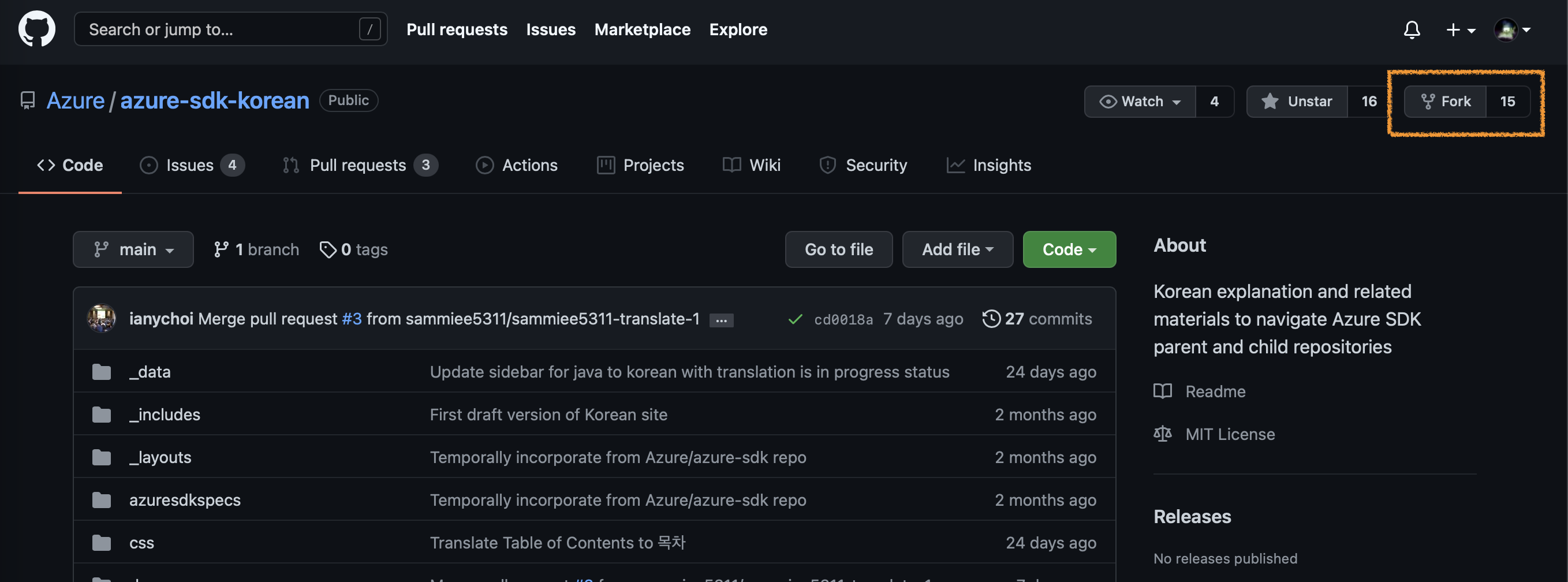
Clone
공식 프로젝트를 Fork한 나의 개인 저장소의 프로젝트를 Clone(다운로드)합니다.
우선, Clone URL 복사합니다. 왼쪽 위 저장소 이름에서 나의 개인 저장소인지 확인하고, Code 버튼을 누른 후 URL을 복사해줍니다.
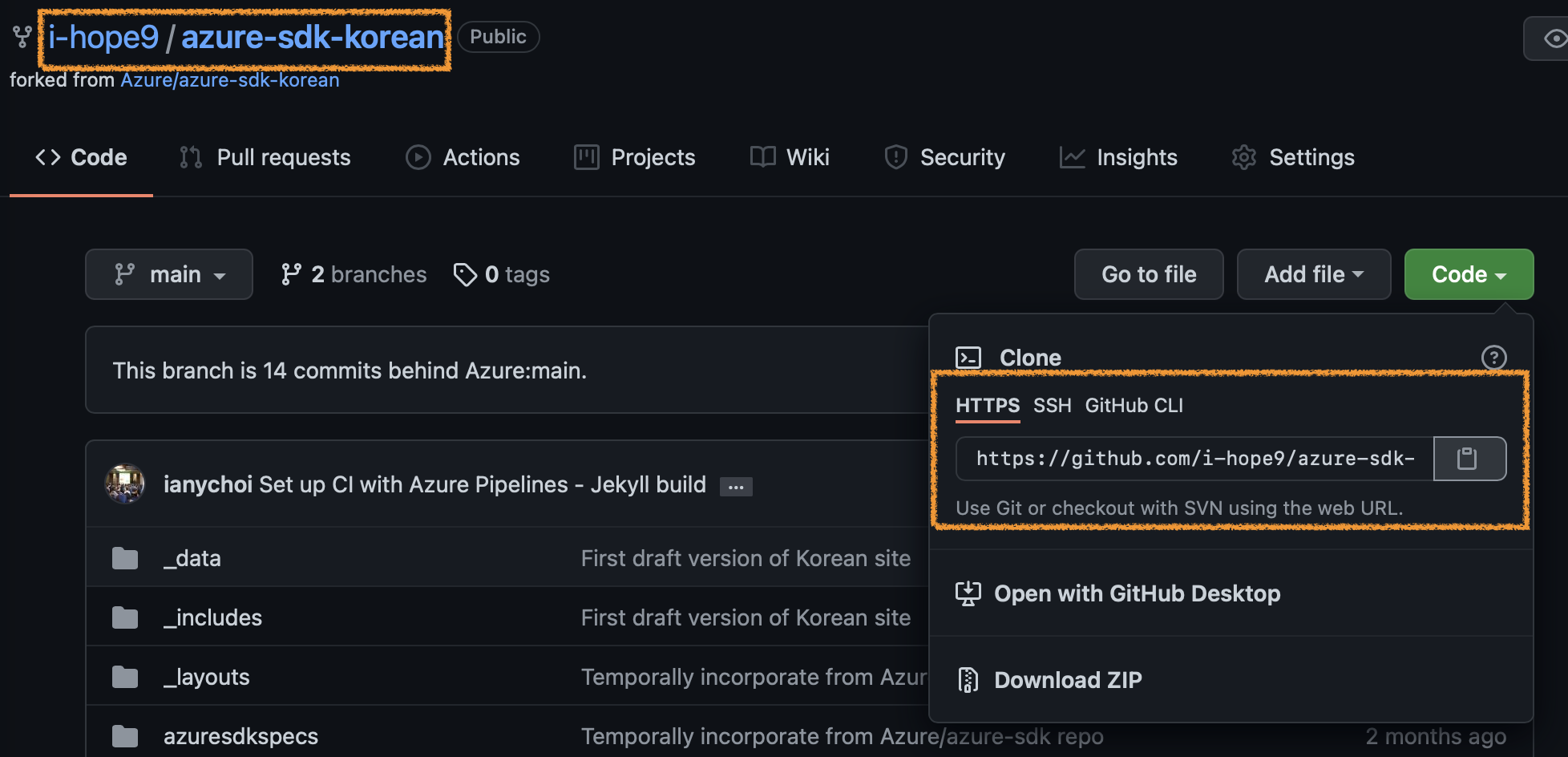
git 명령어로 저장소를 Clone 합니다.
# 디렉토리 이동
$ cd [프로젝트 복사할 디렉토리]
# 프로젝트 복사
$ git clone [Github 저장소 URL]
Branch 생성
작업의 시작을 위해 Branch(브랜치)를 생성합니다. 작업 내용을 대표하는 키워드로 생성하기를 추천합니다. (예시는 Java implementation 문서 번역에 참여했을 때 작성한 이름입니다.)
# Branch 생성
$ git checkout -b java/impl
# 현재 Branch 내역 확인
# 앞에 *이 붙은 Branch가 현재 Branch
$ git branch
* java/impl
main
소스 파일 수정하기
각자 생성한 Branch에서 소스 파일을 수정합니다.
Add
수정한 파일을 추가합니다.
# status(현재 소스 파일의 상태를 확인하는 명령어)로 수정한 파일을 확인
# 자세한 변경 내역은 git diff 명령어로 확인 가능 (종료하려면 q)
$ git status
On branch java/impl
Changes not staged for commit:
(use "git add <file>..." to update what will be committed)
(use "git restore <file>..." to discard changes in working directory)
modified: docs/java/implementation.md
# 위의 명령어로 출력한 modified 파일 중 Commit에 반영할 파일을 추가
$ git add [수정한 파일 경로]
Commit
add 명령어로 수정한 파일을 모두 추가한 후, 수정 내역(Commit)을 만듭니다.
commit 할 때 메시지는 다른 개발자와 소통하기 쉽도록 명확하게 적어 줍니다.
# 옵션 없이 commit 명령어를 실행하면 vi 에디터로 메시지 작성
$ git commit
# -m 옵션으로 commit 메시지를 바로 작성
$ git commit -m "Translate API Implementation of java implementation into Korean"
# 내가 작성한 commit을 확인 (종료하려면 q)
$ git show
💡
commit메시지 작성 시, Github에서 제공하는 기능으로 Issue - PR 사이를 연동할 수 있습니다. 메시지에closes #이슈번호등으로 함께 적어주면 됩니다. 자세한 사항은 Github Doc을 참고하세요!
참고: Stash
stash는 수정한 내용을 임시 저장해두는 명령어입니다. Commit stage에 올리기는 애매하지만 전후 상황을 비교해보고 싶을 때 사용합니다. (저의 경우 가이드라인 프로젝트 빌드를 위해 Gemfile을 수정해야 했는데, 이 내용을 Commit 내역에 올릴 수 없어 사용했습니다.)
# 수정한 내용을 임시 저장
# status 명령어 실행 시 modified 내역이 없다고 뜹니다.
$ git stash
# 수정한 내용 복구
$ git stash pop
Rebase
내가 소스 파일을 수정하는 도중, 다른 사람이 소스 파일을 수정하여 공식 저장소에 반영될 가능성이 있습니다. 즉, 내가 Clone 받은 프로젝트가 더이상 최신 소스가 아닐 수 있습니다. 이 경우, 충돌이 일어나거나 프로젝트 빌드가 안 될 수 있습니다. 이를 해결하기 위해 프로젝트를 미리 최신 소스 수정 내역으로 업데이트하는 작업이 rebase입니다.
저는 Push 하고 Pull request를 하기 전에, 미리 Rebase 작업을 해주었습니다. (PR 후에 아래 과정을 진행해도 PR이 자동으로 갱신됩니다.)
우선, 공식 오픈소스 저장소를 등록합니다.
# upstream으로 공식 프로젝트 URL을 등록
$ git remote add upstream [공식 프로젝트 URL]
# 원격 저장소 설정 현황 확인
# origin: Fork로 복사한 나의 개인 저장소
# upstream: 오픈소스 공식 저장소
$ git remote -v
origin https://github.com/i-hope9/azure-sdk-korean.git (fetch)
origin https://github.com/i-hope9/azure-sdk-korean.git (push)
upstream https://github.com/Azure/azure-sdk-korean (fetch)
upstream https://github.com/Azure/azure-sdk-korean (push)
Rebase 작업을 해줍니다.
# main branch로 이동
$ git checkout main
# 공식 upstream 저장소에서 최신 commit 내역 가져오기 (main에서 main으로)
$ git pull upstream main:main
# 내가 생성한 branch로 이동
$ git checkout java/impl
# 최신 commit history 기준으로 갱신
$ git rebase main
Push
이제 내가 수정한 내역을 나의 개인 저장소에 Push합니다. 내가 수정한 Branch 이름을 명시해야 합니다.
$ git push --force origin java/impl:java/impl
Pull Request
Push 작업을 마치면, 개인 저장소 Github 페이지에 가면 Compare & pull request 버튼이 생깁니다.
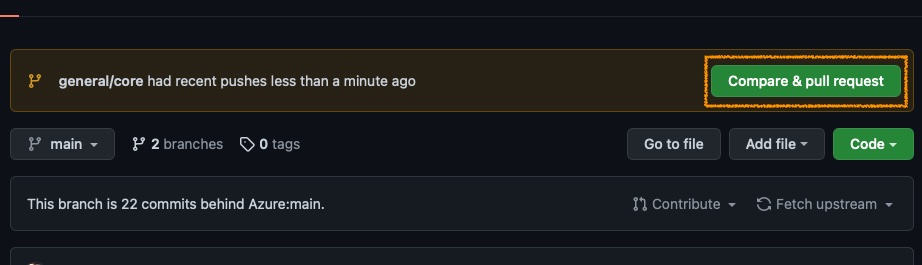
버튼을 눌러 수정 내역을 작성한 후 Create pull request 버튼을 누릅니다. 내용 작성 시에는 어떤 부분을 왜 변경했는지 자세하게 작성합니다.
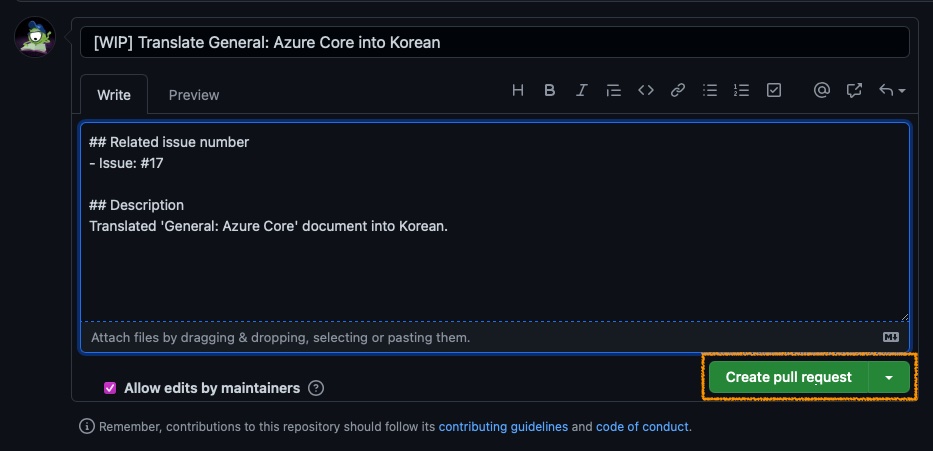
💡 참고로 스크린샷의 ‘WIP’는 ‘Work in Progress’, 즉 진행 중의 약자입니다. 아직 해당 브랜치의 작업이 완료되지는 않은 상태를 의미합니다. 컨트리뷰션 진행 내역을 확인하기 위해 다음과 같은 약어를 사용할 수도 있습니다. (만약 한 Commit에 ㅊㅊ한 PR의 규칙이 있는 오픈소스 프로젝트는 이와 같은 약어를 사용하지 않을 수도 있습니다.)
Merge 후 Branch 삭제
Pull request를 완료하면 공식 오픈소스 저장소의 Owner(혹은 다른 개발자)가 Review를 합니다.
Review 이후 Merge가 되면? Pull request의 한 사이클이 끝납니다👏!
Merge가 완료되면 아래의 명령어로 작업하던 브랜치를 삭제해줍니다.
$ git branch -d [브랜치이름]
Pull request 사진, Review 반영 등 추가 내용 작성 예정입니다.